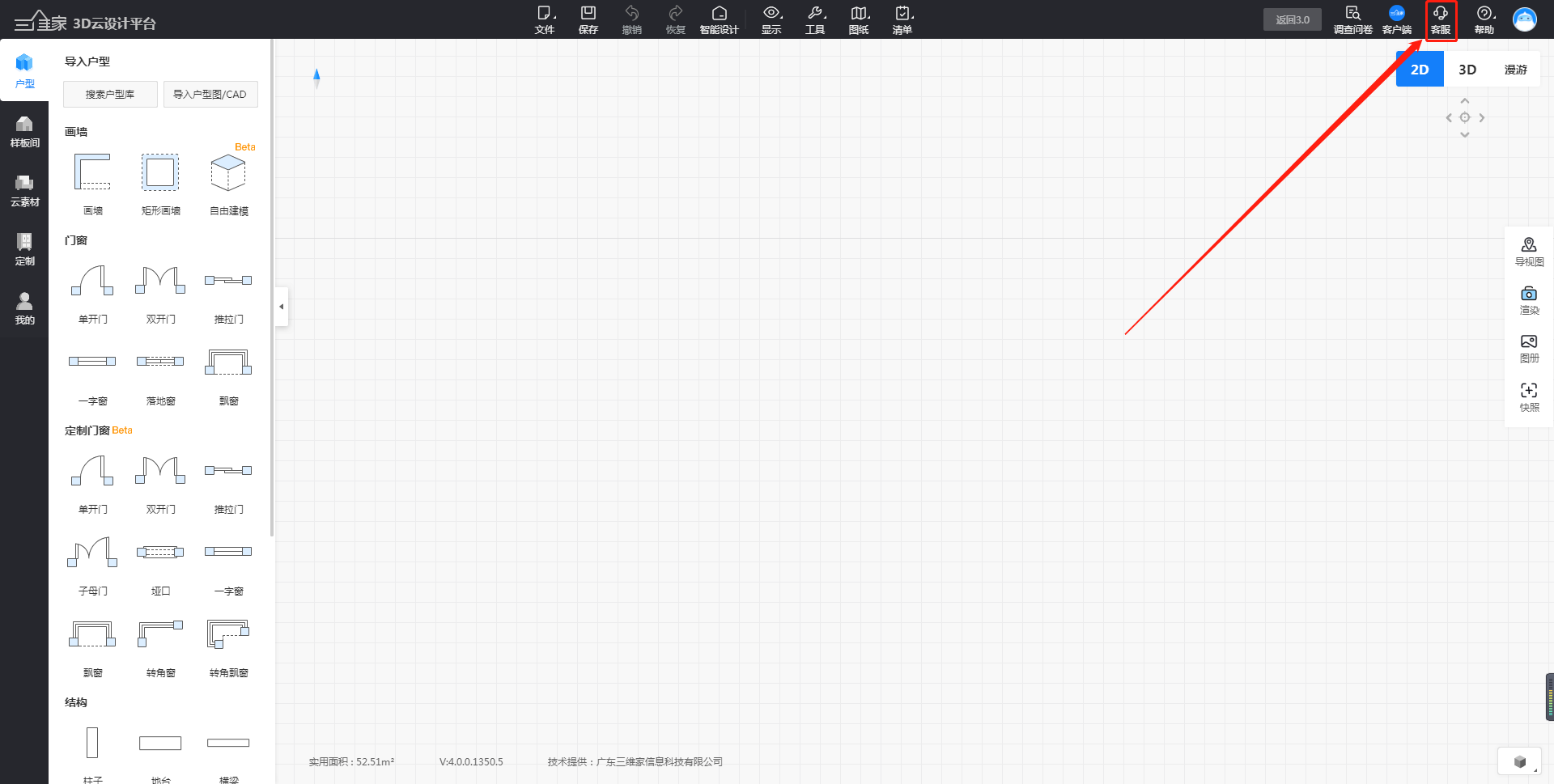效果图的下载及上传设置
定义:渲染好的效果图可自行下载到电脑桌面上,同时下载的效果图也可通过上传,保存到其它方案中。
学习目标:
一、单张/多张图片下载
1.在界面右边鼠标左击进入“图册”。
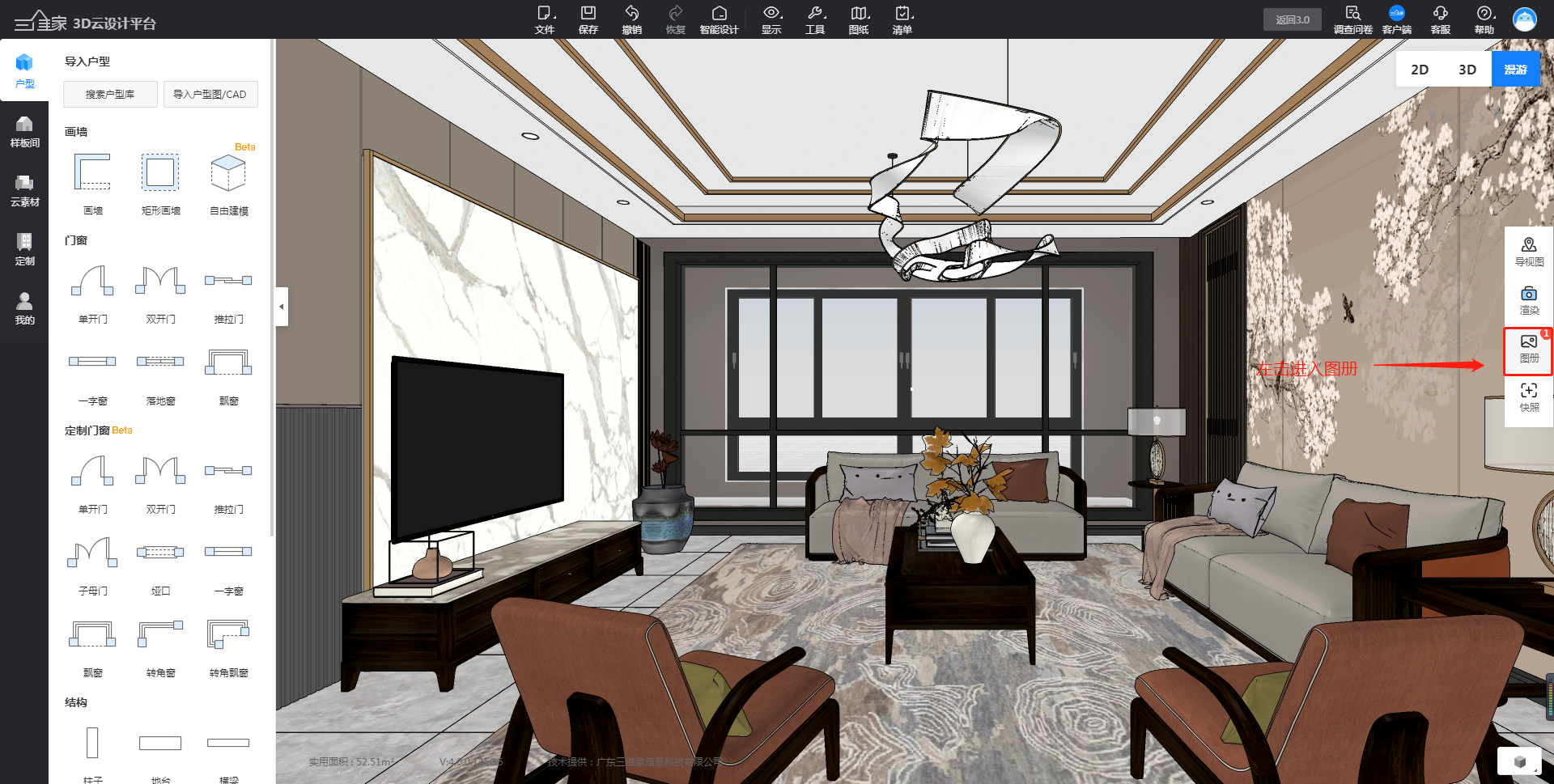
2.单张图片下载:
(1)在“效果图”分类中,鼠标移动到要保存到电脑本地的图片上,图片右下角会出现“下载图标”,将其保存到电脑桌面上。
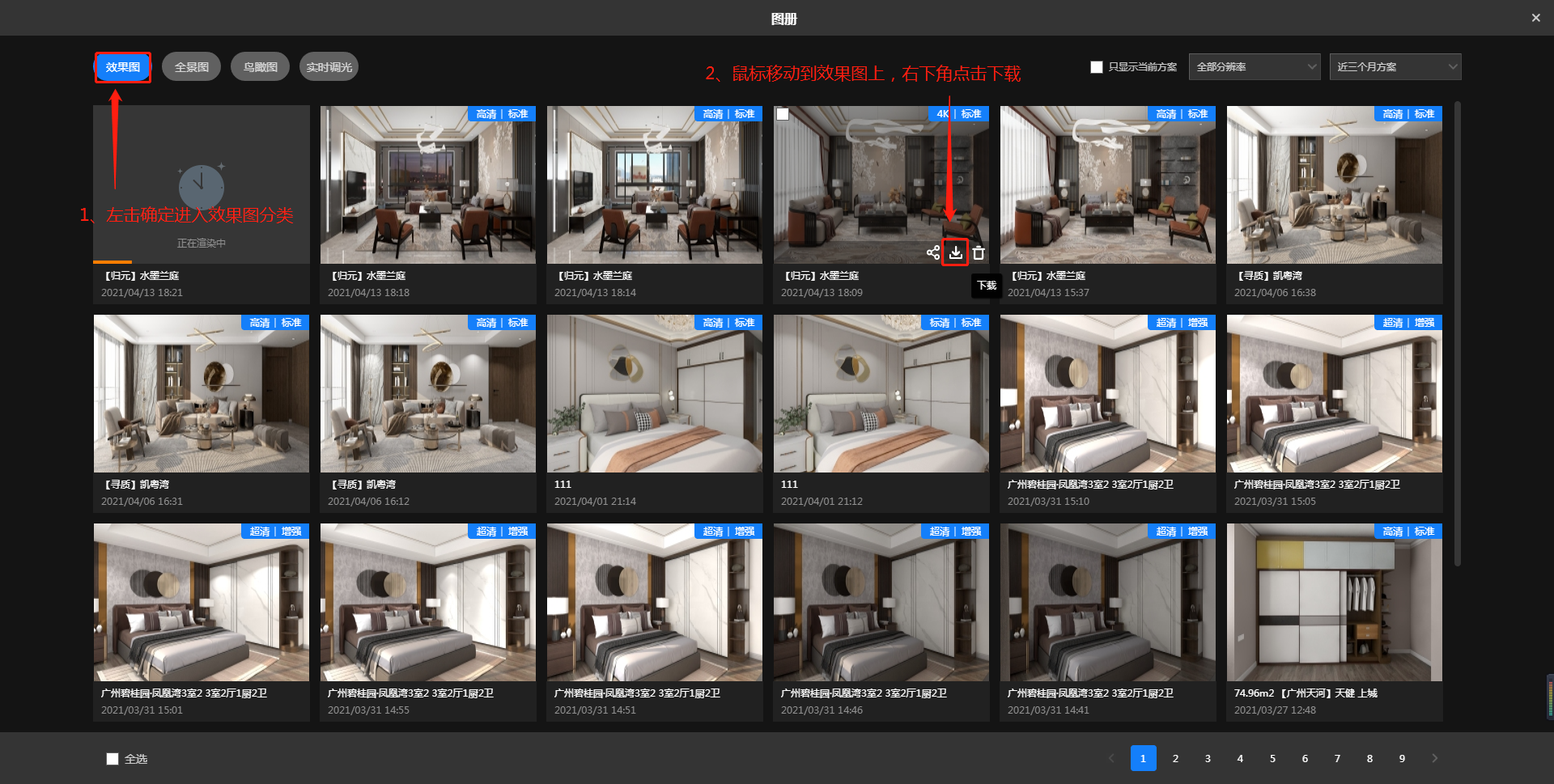
(2)保存完成后,可到桌面上打开进行查看。

3.多张图片下载:
(1)在“效果图库”界面,鼠标移动到要保存到电脑本地的图片,图片左上方会出现一个小方框,鼠标勾选多个小方框,再左击界面下方的“下载”。
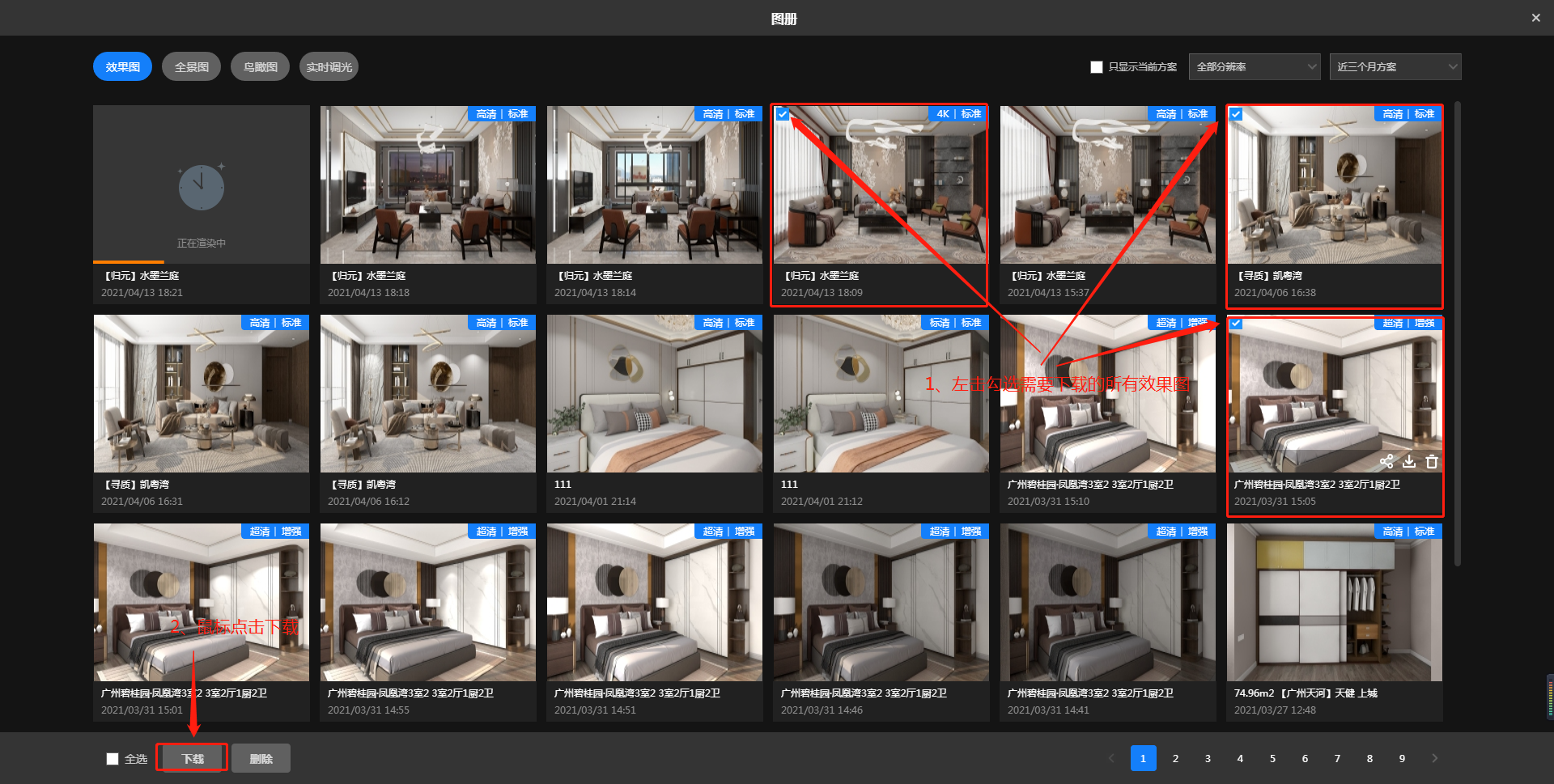
(2)鼠标左击“保存到本地”。
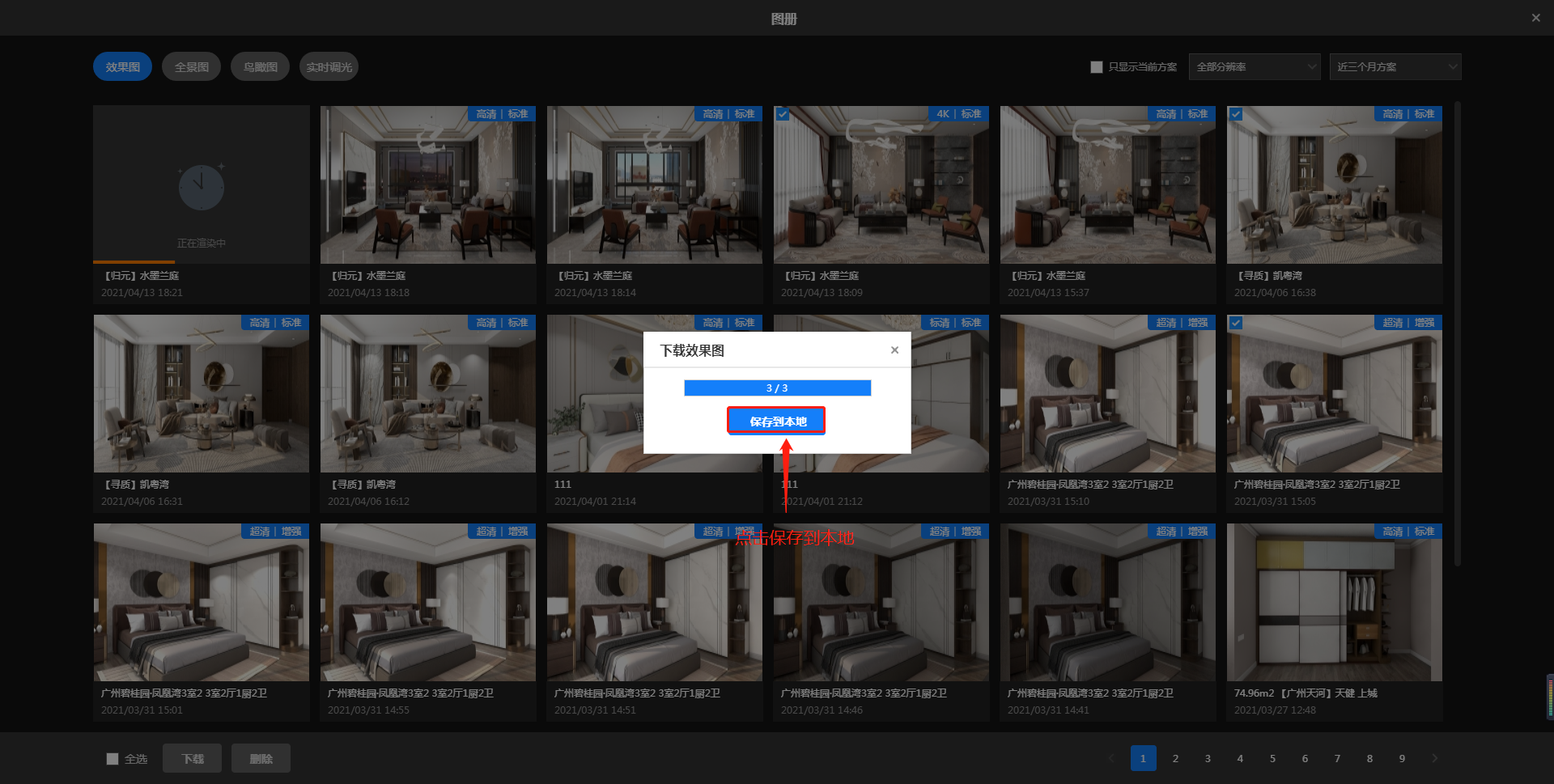
4.在桌面上找到压缩包,将其解压后即可打开进行查看。(注:多张图片的保存为压缩包状态)
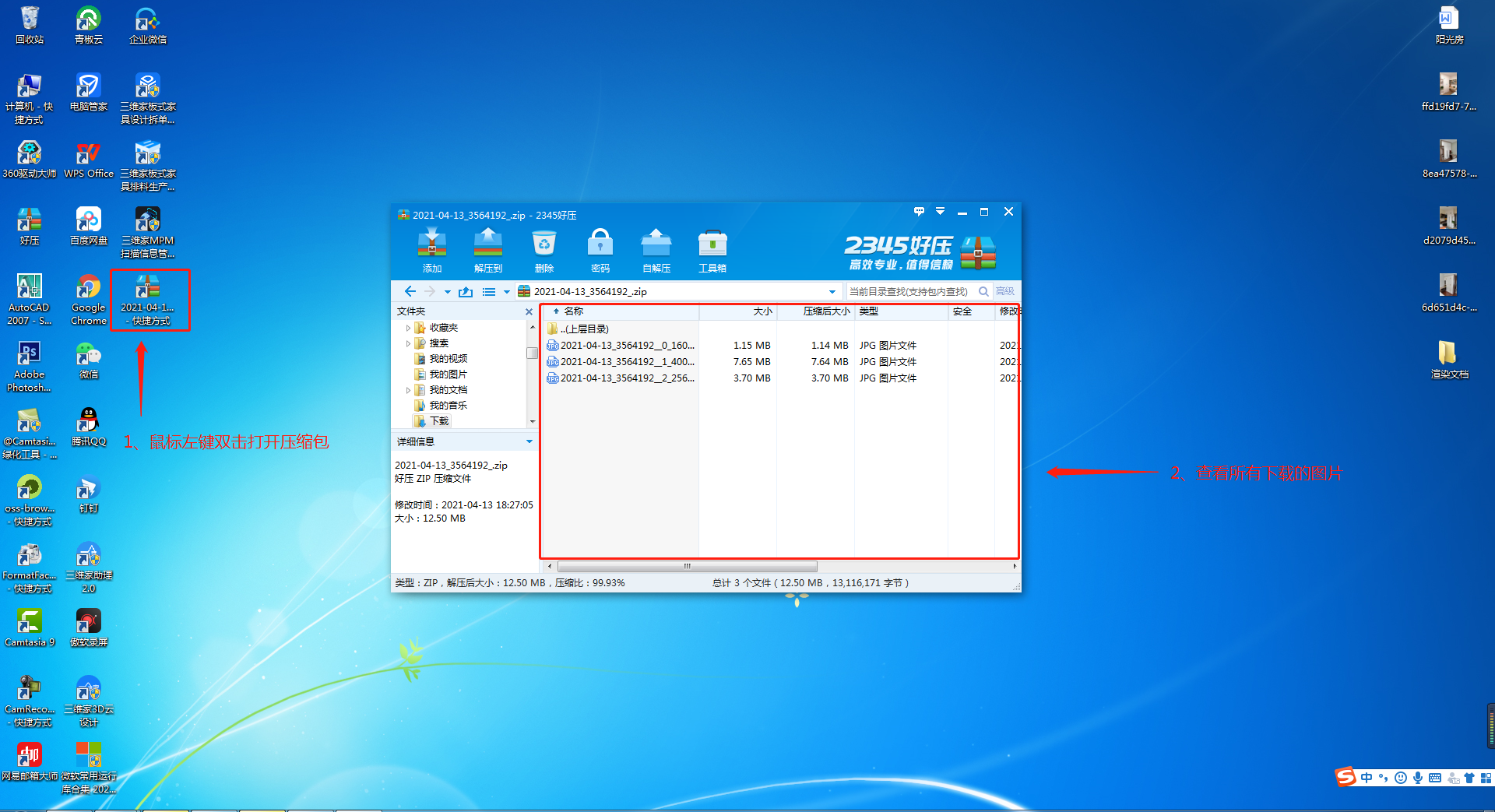


二、效果图上传
1.若需要将其它方案的效果图上传到该方案中,可通过点击上角头像,进入“个人中心”--“方案管理”。
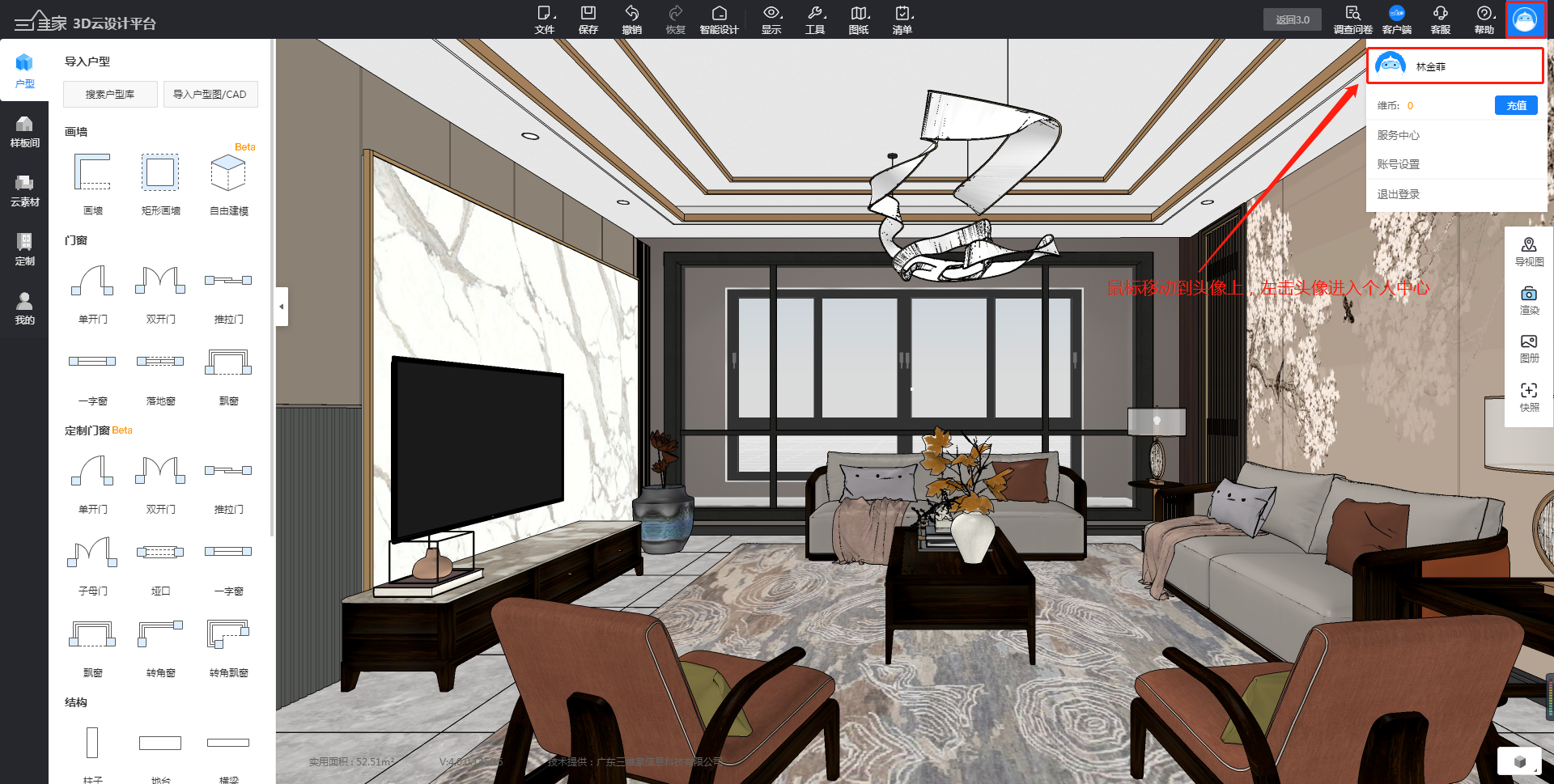
2.左击打开需要上传效果图的方案。
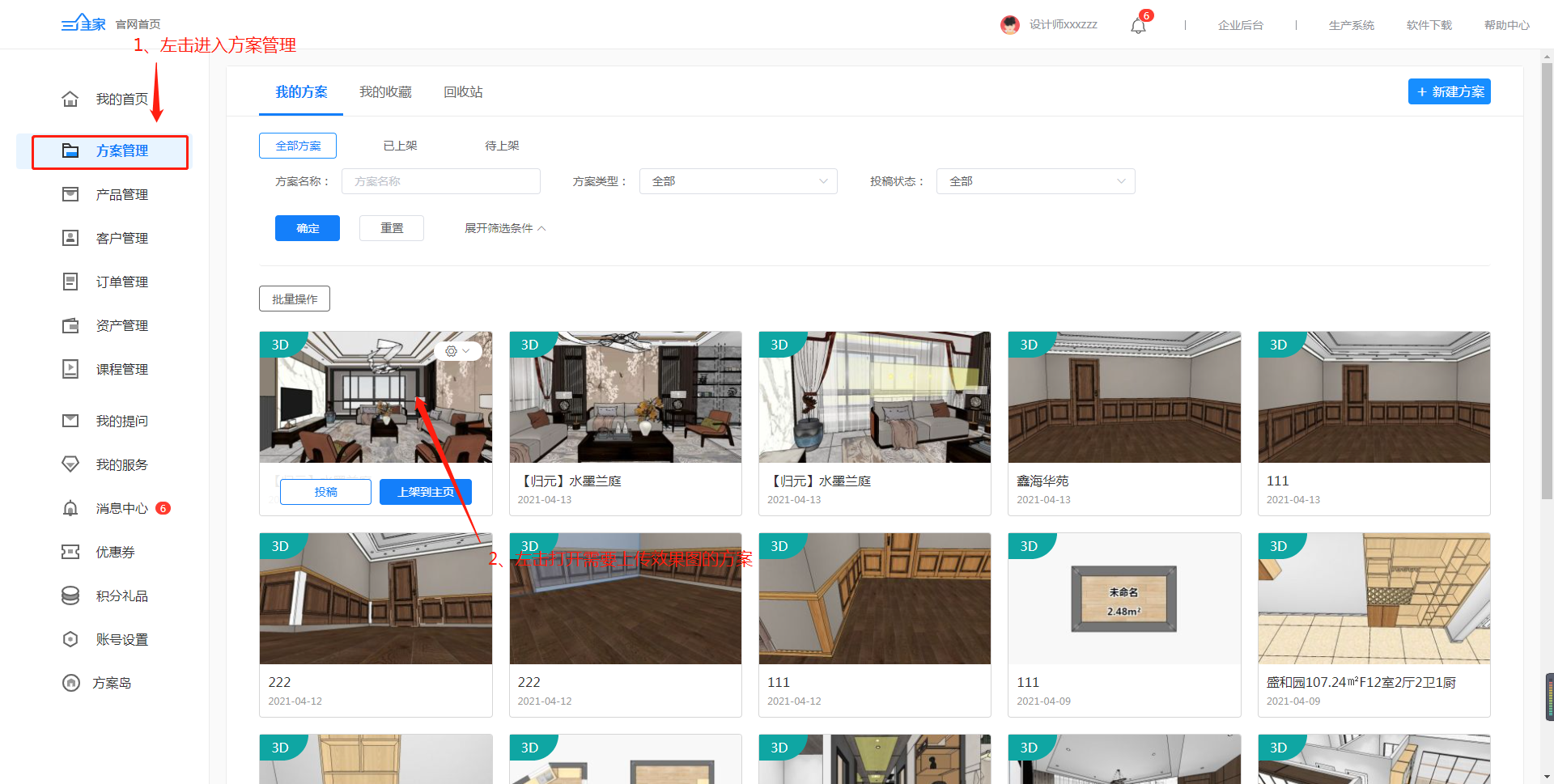
3.点击左侧的空间属性,进入对应的空间中,点击“上传图片”。
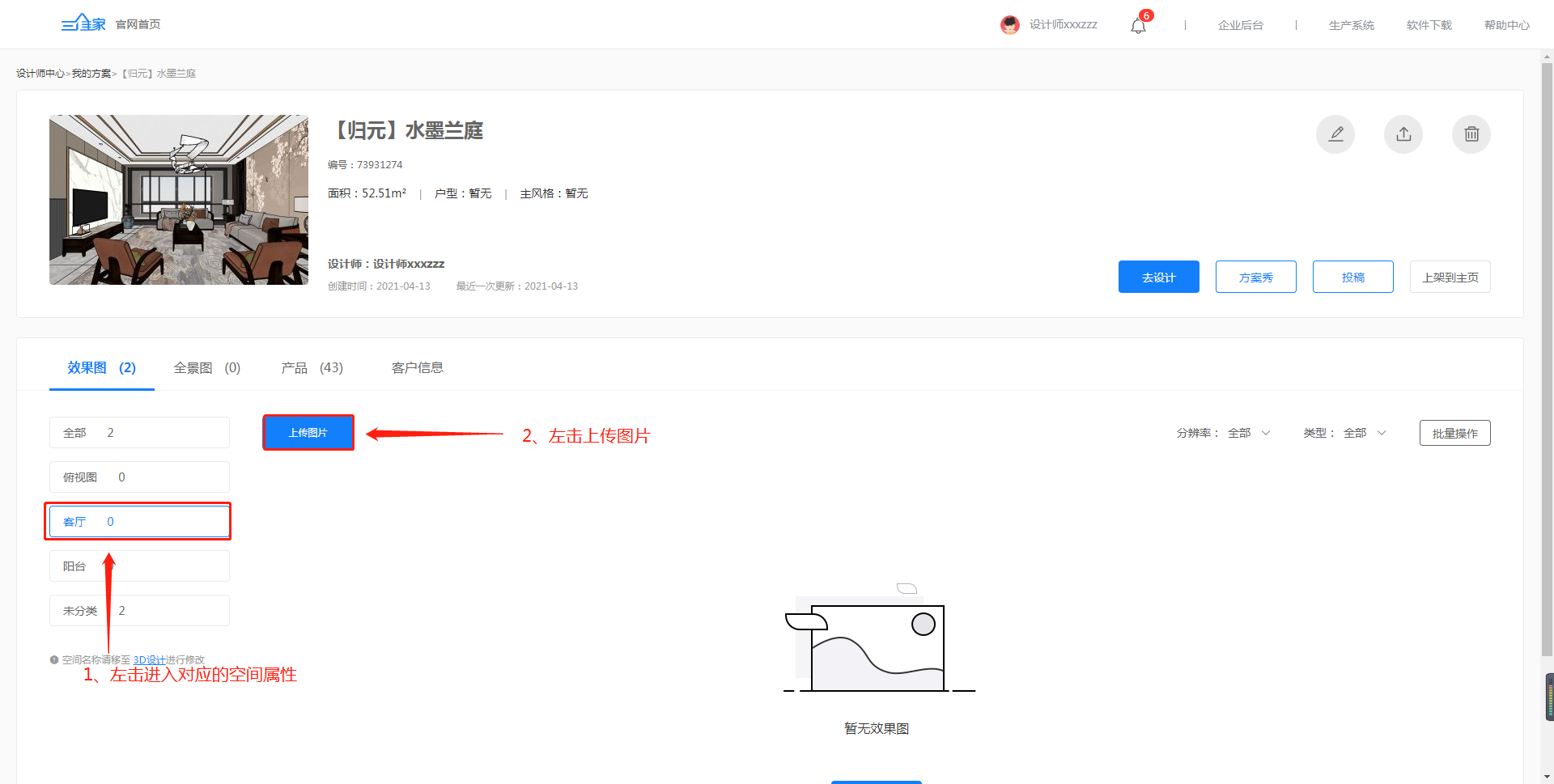
4.左击选中要上传的图片,点击“打开”即可。
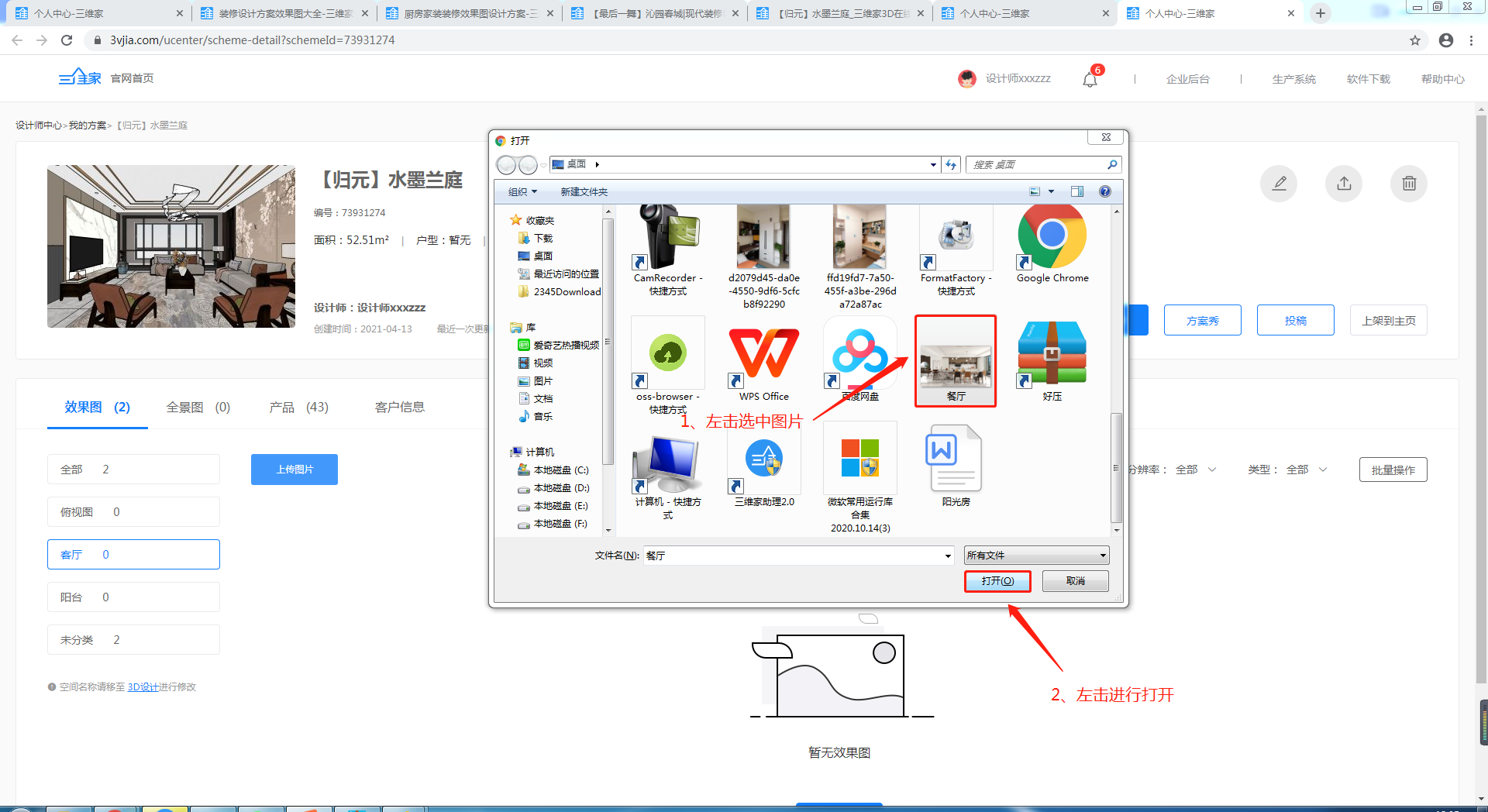
5.图片上传成功。
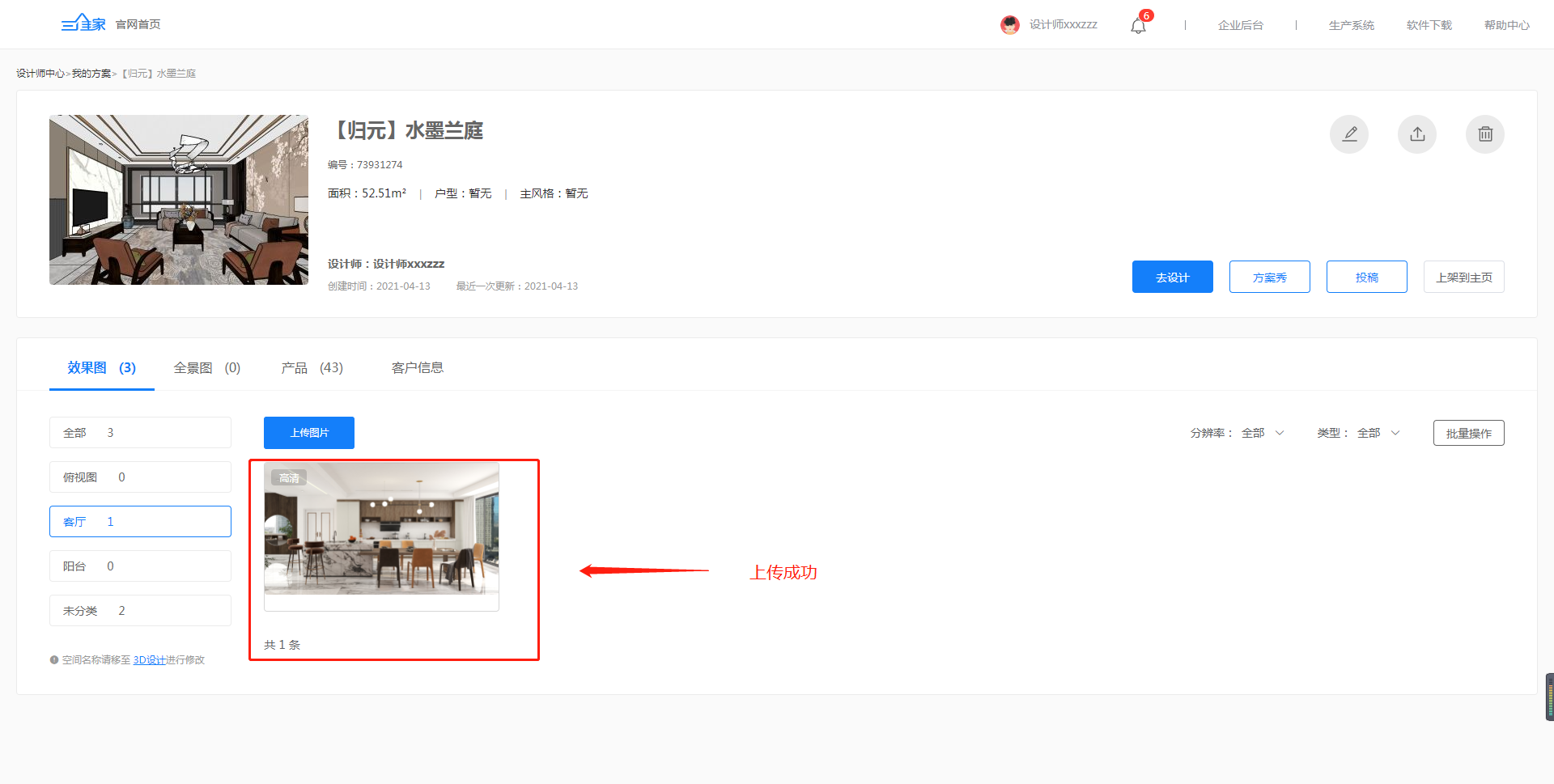
如果对以上内容有疑问,或者有软件其他操作问题,推荐您到3D设计页面,点击右上角【联系客服】进行提问,我们会在工作时间为您提供一对一的服务!